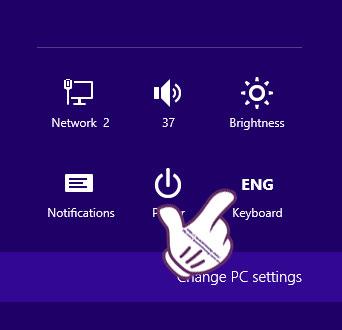Pro splnění vašich pracovních potřeb bude někdy nutné neustále měnit jazyk používaný na vašem počítači. Na počítači se systémem Windows 8/8.1 můžeme změnit jazyk klávesnice na počítači mnoha různými způsoby. Pokud nevíte, jak na to, můžete postupovat podle návodu níže od Wiki.SpaceDesktop.
Metoda 1: Změňte nastavení v Nastavení
Krok 1:
V rozhraní obrazovky klikněte na Nastavení na panelu Charm systému Windows 8/8.1.

Krok 2:
Dále klikneme na funkci Klávesnice .

Krok 3:
Brzy počítač zobrazí seznam jazyků, ze kterých si můžete vybrat. Můžeme si vybrat jazyk, který potřebujeme.

Metoda 2: Použijte zástupce na hlavním panelu
Krok 1:
Na hlavním panelu můžete vidět ikonu jazyka, který používáte.

Krok 2:
Klikneme na ikonu jazyka a vybereme jazyk, který potřebujeme použít.
Poznámka : Čtenáři mohou k zobrazení okna nastavení jazyka použít klávesovou zkratku Windows + Space .

Metoda 3: K přepínání jazyků použijte klávesové zkratky
Krok 1:
Nejprve přejděte na Ovládací panely a vyberte Hodiny, jazyk a oblast > Jazyk a nastavte zkratku pro změnu jazyka.

Krok 2:
Zde uvidíme seznam jazyků používaných v počítači. Vyberte Upřesnit nastavení v levém rohu obrazovky.
Krok 3:
Zobrazí se okno Upřesnit nastavení jazyka . V části Přepínání metod zadávání klikneme na klávesové zkratky na panelu jazyků .

Krok 4:
V okně Textové služby a vstupní jazyky , které se zobrazí, mohou čtenáři nastavit klávesové zkratky pro přepínání mezi vstupními jazyky na klávesnici.
Klepnutím na Změnit sekvenci kláves nastavte zkratku.

Krok 5:
Dále vybereme zkratku, kterou chceme použít k rychlému přepínání jazyků na klávesnici, a poté klikněte na OK .

Můžeme si tedy vybrat mnoho různých způsobů, jak změnit jazyk na počítačích se systémem Windows 8/8.1, které provedeme výše.
Opravte chybu při překlepu speciálních znaků „£@: a další chyby
Tato situace se často stává, když přeinstalováváme Windows, protože nekliknete na jazyk Angličtina (Spojené státy americké) – USA, ale ponecháte jej jako výchozí nebo vyberete angličtinu (Spojené království). Proto se budeme muset změnit na anglický (Spojené státy) - americký styl klávesnice podle výše uvedených pokynů.

Další informace naleznete v následujících článcích:
Přeji vám úspěch!